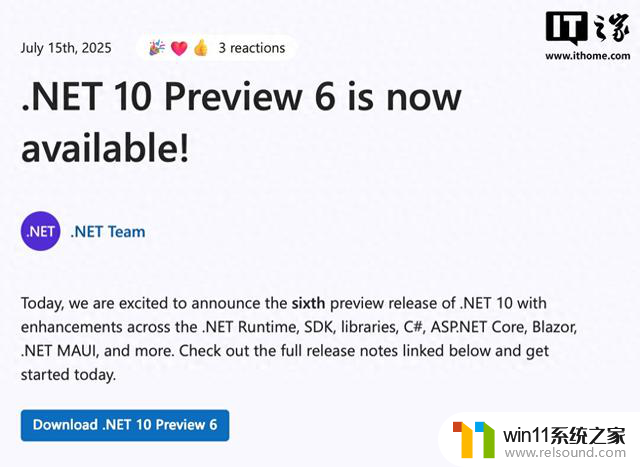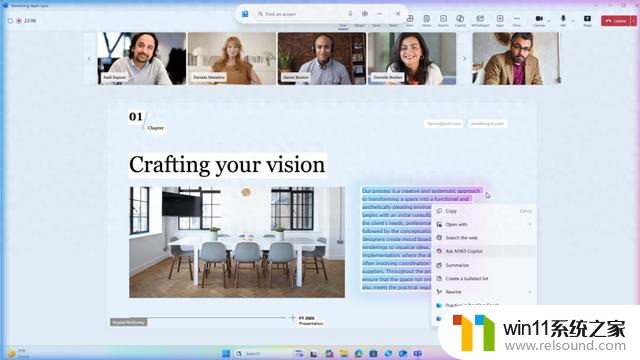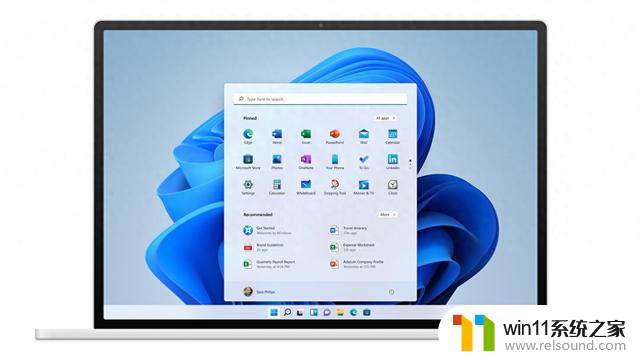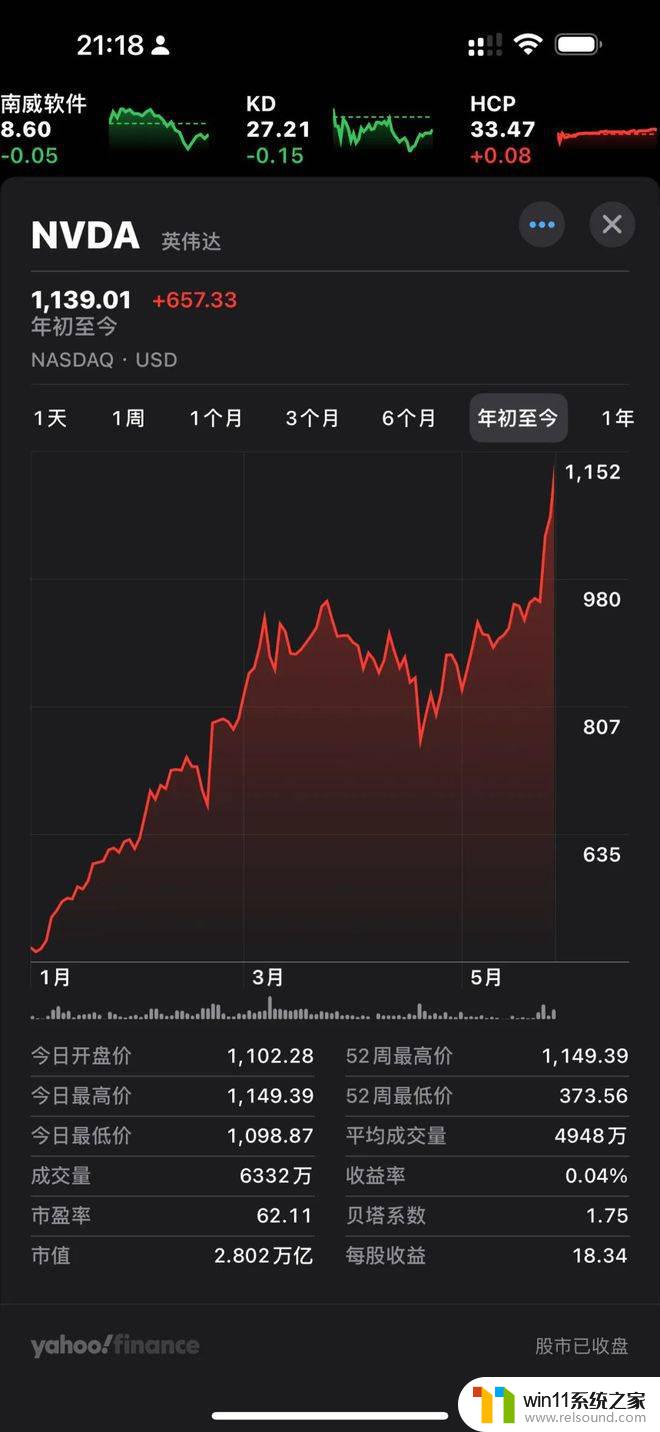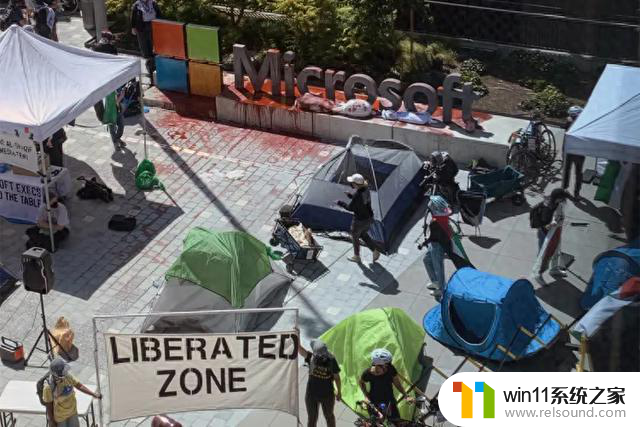微软将在Win11设置中引入新选项,可激活隐藏实验性功能 / 特性

曾在今年 1 月报道过这个新选项,用户可以访问“设置”>“Windows Update”>“Windows 预览体验计划”中,看到这个“Experimental Features”选项。
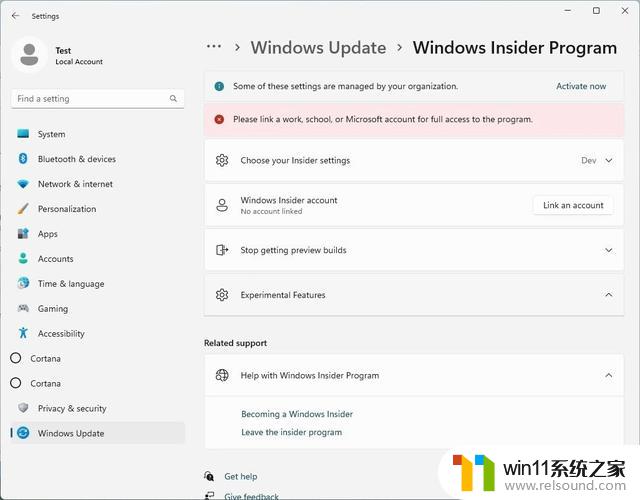
根据最新截图,目前该实验性功能 / 特性仅用于为 Moment 更新提供 root 权限。
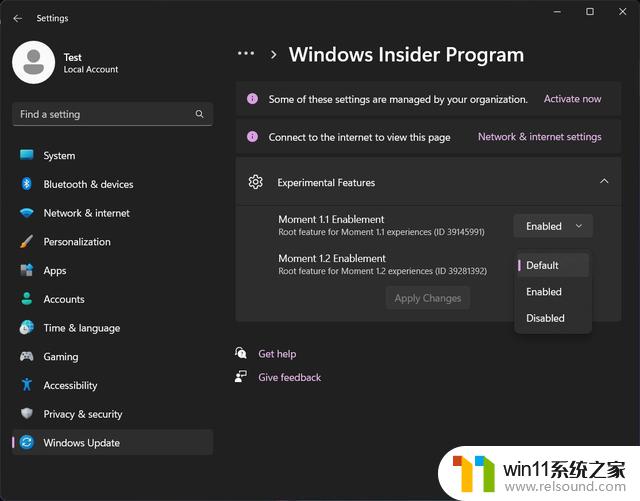
此功能在“SystemApps”系统文件夹中有自己的文件夹,其中包含有关这些功能的信息。该功能类似于 ViveTool,允许 Windows Insider 成员测试尚未准备好的一些隐藏功能 / 特性。
不过这项设置并不意味着 ViveTool 工具的过时,毕竟微软不可能会通过这种方式来提供所有隐藏功能。
消息称微软在去年发布的 25267.1001 (rs_wdatp_edr.221212-1900)更新中引入了这项新设置。
此外还有消息称在 Canary 频道最新 Win11 预览版中,使用 ViveTool 工具运行“vivetool /enable /id:40062046”,目前国外科技媒体测试无法启用。
网友可以通过 ViveTool 工具来启用上述新功能、新特性:
1. 从 GitHub 页面下载 Vivetool 工具,然后解压缩到任意文件夹,但需要记住该文件夹路径(例如 C:\Program Files (x86)\ViVeTool-v0.3.2)
2. 按下 Win 键(或者使用鼠标)打开开始菜单,输入“cmd”,然后选择“以管理员权限”打开命令提示符
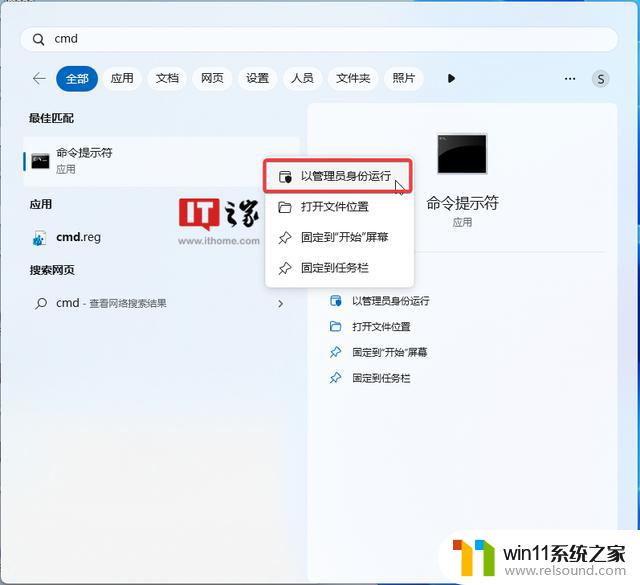
3. 使用 cd 命令跳转到 ViveTool 文件夹,例如“cd C:\Program Files (x86)\ViVeTool-v0.3.2”
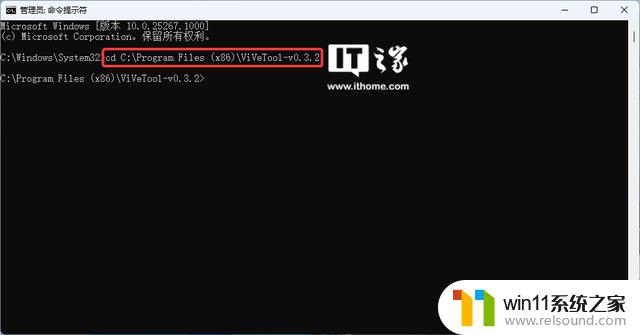
4. 然后输入 vivetool /enable /id:40062046,按下回车就可以了
5. 重启电脑